바탕 화면에서 Windows 휴지통 제거
Microsoft Windows 휴지통만큼 유용 할 수 있습니다. 당신이 나와 같다면… (죄송합니다. 누군가를 놀라게하려는 의도는 없었습니다) 그것은“언제나”라면 거의 사용되지 않는“사물”중 하나입니다. 무시하다 여기에서는 "방법"단계를 간단하게 데스크탑에서 제거합니다.
참고 : 시작하기 전에 추천 당신 먼저 비활성화 쓰레기통. 딸깍 하는 소리 이리 단계별 기사를 읽으십시오.
1. 로 시작 클릭 그만큼 스타트 바탕 화면 왼쪽 하단에있는 버튼을 클릭하십시오.

2. 딸깍 하는 소리 운영 시작 메뉴에서
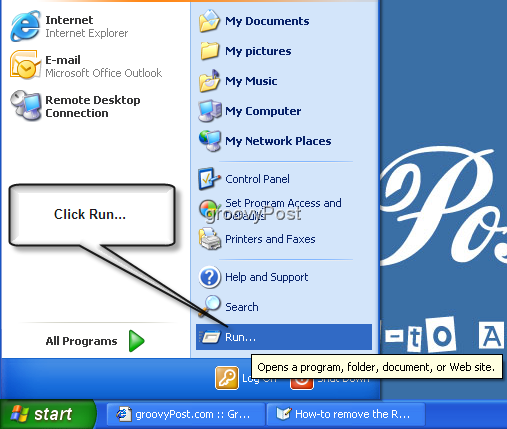
3. 딸깍 하는 소리 에서 화이트 박스 과 유형: gpedit.msc 그때 딸깍 하는 소리 승인.
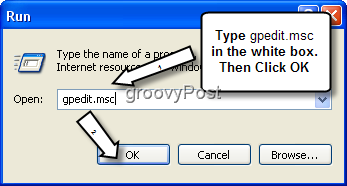
그룹 정책 창에 오신 것을 환영합니다!
4. 딸깍 하는 소리 더하기 부호 넓히다 사용자 구성. 사용자 구성에서 넓히다 관리 템플릿. 다음으로 관리 템플릿에서 딸깍 하는 소리 데스크탑.
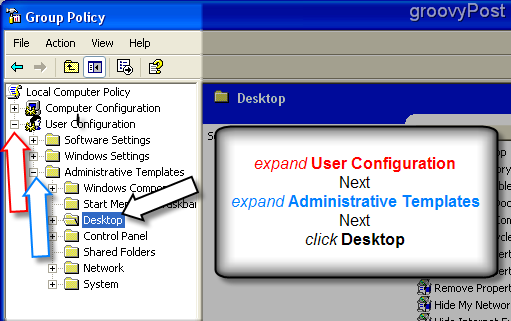
5. 그룹 정책 창의 오른쪽에서 데스크탑 하위 메뉴가 나타납니다. 마우스 오른쪽 버튼으로 클릭 옵션에 바탕 화면에서 휴지통 아이콘 제거. 그때 좌 클릭 속성.
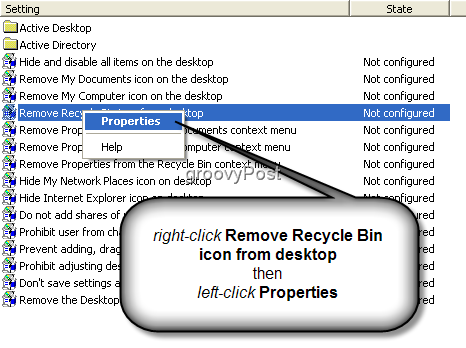
6. 데스크탑 등록 정보에서 휴지통 제거 아이콘이라는 제목의 새 창이 열립니다. 딸깍 하는 소리 선택 가능 선택권. 그때 딸깍 하는 소리 승인 끝내기 위해.
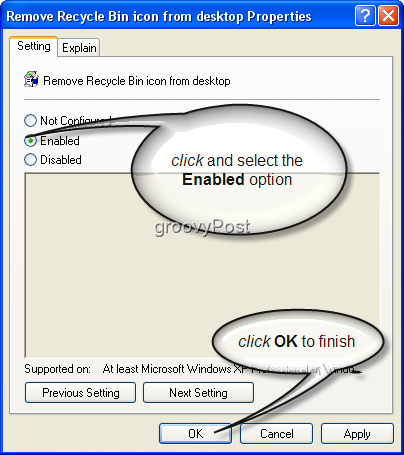
다됐다! 이제 휴지통이 바탕 화면에서 제거되고 바탕 화면이 훨씬 깨끗해졌습니다. 노트:이 단계를 완료 한 후에도 여전히 바탕 화면에 휴지통이 표시되면 화면에서 빈 공간을 마우스 왼쪽 버튼으로 클릭하고 프레스 F5 바탕 화면을 새로 고치려면 휴지통이 없어야합니다.
배경 –“그룹 정책”이란 무엇입니까? 그룹 정책을 처음 사용하는 경우 PC 또는 서버를 구성하는 모든 설정에 지나지 않습니다. Microsoft는 다음과 같이 말합니다.
그룹 정책 설정은 다양한시스템 관리자가 관리해야하는 사용자 데스크탑 환경의 구성 요소 (예 : 사용자가 사용할 수있는 프로그램, 사용자 데스크탑에 나타나는 프로그램 및 스타트 메뉴 …… blah blah blah….
기본적으로 그룹 정책 개체 또는 "GPO"는 GUI가 좋은 "레지스트리"의 특정 영역입니다. 일반적으로 회사 IT 담당자라고하는 Active Directory 관리자가 중앙에서 구성합니다.
가능한 문제 : 5 단계와 6 단계를 완료 할 수없는 경우(회색으로 표시) 회사에서 제공 한 PC를 사용하는 경우 Windows XP 또는 Vista 상자에 회사 IT 담당자가 그룹 정책 (GPO)을 할당했을 수 있습니다. 이 경우 이러한 변경을 수행 할 수 없습니다. 로컬 관리자로 로그인하지 않은 경우에도 마찬가지입니다.


![Windows 7 작업 표시 줄에 모든 기능을 갖춘 휴지통 고정 [사용 방법]](/images/microsoft/pin-a-fully-functional-recycle-bin-to-the-windows-7-taskbar-how-to.png)






코멘트를 남겨주세요